怎么去掉桌面上的图标 Windows10怎样删除桌面图标
更新时间:2024-04-30 17:43:20作者:xiaoliu
在使用Windows10系统的过程中,我们常常会发现桌面上充斥着各种图标,给我们的视觉体验带来困扰,如何去掉桌面上的图标呢?其实很简单,只需要右键点击桌面上的图标,选择删除或移动到回收站即可。如果想要更彻底地清理桌面,可以在设置中找到个性化选项,进入主题设置里面,将桌面图标设置中的各个图标勾选项取消掉,这样就可以彻底清理桌面上的图标了。通过这些简单的操作,我们可以让桌面变得更加整洁、清爽。
具体步骤:
1.步骤一
在桌面的空白处右击,在弹出的快捷菜单中单击“个性化”命令。如下图所示。
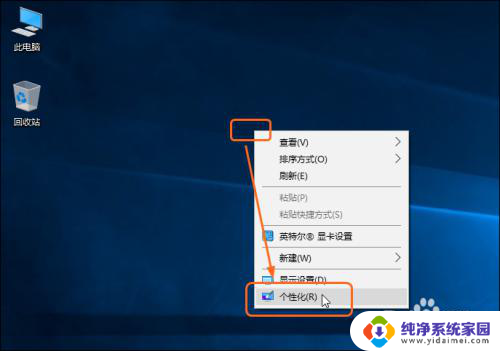
2.步骤二
打开“设置”窗口,单击“主题”选项。在右侧的“相关的设置”下单击“桌面图标设置”按钮,如下图所示。
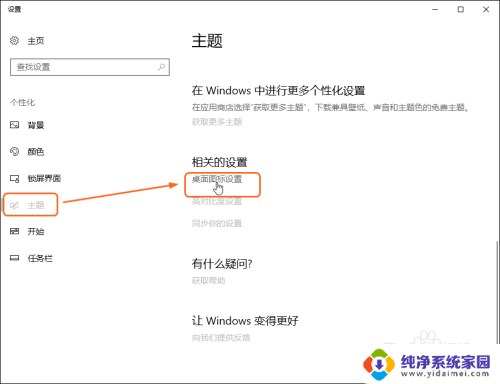
3.步骤三
打开“桌面图标设置”对话框,在“桌面图标”下可勾选要显示的图标复选框。完成后单击“确定”按钮,如下图所示。
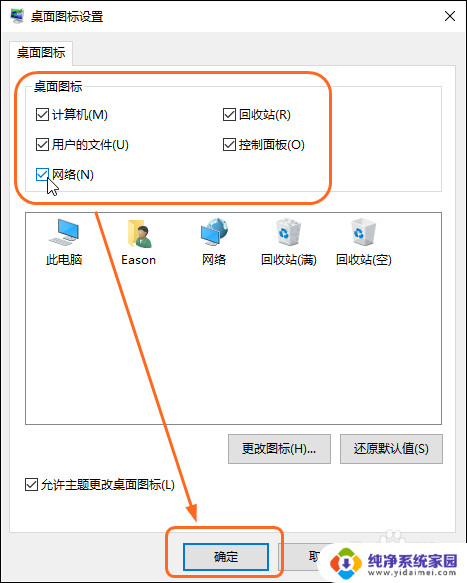
4.步骤四
完成后,可看到添加桌面图标后的效果,如下图所示。
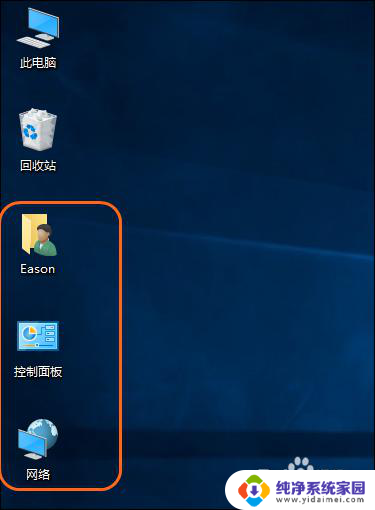
以上就是如何移除桌面上的图标的全部内容,如果你遇到这种情况,你可以按照以上步骤进行解决,非常简单快速。
怎么去掉桌面上的图标 Windows10怎样删除桌面图标相关教程
- win10怎样删除桌面图标 Windows10添加和删除桌面图标的步骤
- 桌面图标盾牌怎么去掉 WIN10系统桌面小盾牌图标去除步骤
- 如何从桌面上删除图标 Windows10如何删除桌面图标
- 电脑桌面上图标怎么删除 Windows10如何添加桌面图标
- 怎样去掉win10桌面图标小盾牌 win10小盾牌图标怎么移除
- 如何删除windows桌面应用图标 Windows10如何删除桌面图标
- 桌面快捷图标怎么删除 Windows10桌面图标添加方法
- win10如何取消桌面图标小箭头 win10去掉桌面图标箭头的步骤
- 电脑桌面上的图标怎么隐藏 隐藏Windows10桌面图标的三种方法
- win10图标有个盾牌怎么去掉 win10隐藏桌面图标上的小盾牌方法
- 怎么查询电脑的dns地址 Win10如何查看本机的DNS地址
- 电脑怎么更改文件存储位置 win10默认文件存储位置如何更改
- win10恢复保留个人文件是什么文件 Win10重置此电脑会删除其他盘的数据吗
- win10怎么设置两个用户 Win10 如何添加多个本地账户
- 显示器尺寸在哪里看 win10显示器尺寸查看方法
- 打开卸载的软件 如何打开win10程序和功能窗口